¿Quiere evitar que otros usuarios modifiquen sus datos de Excel, pero no sabe cómo proteger el libro de Excel para que no se editen?
Bueno, todos tenemos este miedo a que los datos de Excel se estropeen antes de entregar nuestro libro de Excel a cualquiera. Derecho…?
Afortunadamente, Excel ofrece a sus usuarios algunas utilidades integradas sorprendentes para evitar de libros de Excel Editando.
Hoy, conocerá todos estos trucos inteligentes para proteger el libro de Excel de la Editando a través de esta publicación.
¿Cuál es la necesidad para proteger el libro de Excel?
La razón muy importante para proteger el archivo de Excel de la Editando es evitar que los usuarios realicen cambios deliberada o accidentalmente en la hoja de trabajo.
Entendamos esto más claramente con un ejemplo:
Suponga que ha mantenido un informe del estado del equipo en su hoja de trabajo. En el que desea que el miembro de su equipo agregue datos solo en celdas específicas y no modifique ningún otro dato de su hoja de trabajo.
En tales casos, la protección de la hoja de cálculo de Excel solo hará que ciertas partes de sus hojas sean editables. Por lo tanto, ninguno de los usuarios podrá realizar cambios en otras regiones de la hoja de trabajo.
¿Cómo Para Proteger libro de Excel desde la Editando?
Hay varias formas de proteger el libro de Excel de la Editando. Pero depende de usted si desea aplicar seguridad a su libro, archivo, hoja de trabajo de Excel o en celdas específicas.
- Proteger archivo de Excel De Editando
- Proteger libro de Excel De Editando
- Proteger hoja de Excel De Editando
- Proteger la estructura del libro de Excel De Editando
- proteger a las células de Excel De Editando
Trick # 1 Proteger archivo de Excel De Editando
La opción “Marcar como final” de Excel se utiliza para proteger el archivo de Excel de la Editando por parte de otro usuario. Es como un recordatorio más que proteger Excel desactivando los comandos de escritura y Editando.
Uno puede identificar fácilmente que el archivo de Excel está protegido contra la Editando al ver el icono marcado como final que aparece en la barra de estado.
Pasos para aplicar Marcar como final para proteger el archivo de Excel de la Editando:
- Simplemente abra el archivo de Excel en el que desea aplicar esta marca como opción final .
- Toque en lo siguiente: archivo> Información> Proteger libro de trabajo> Opciones de Marcar como final .

- Presione el botón Aceptar para guardar y aplicar los cambios.
Trick # 2 Proteger libro de Excel De Editando
Si desea proteger la totalidad de su libro de trabajo de la Editando, tiene dos opciones para realizar.
- Cifrar su libro de Excel con la contraseña
- Hacer que su libro de trabajo sea de solo lectura
-
Cifre el libro de Excel con una contraseña
Para evitar el libro de trabajo de Excel se edite, la primera opción es cifrar el libro con alguna contraseña.
Para que cada vez que alguien más intente abrir su libro de Excel, primero tenga que ingresar la contraseña.
Nota: intente, debe establecer una contraseña difícil que nadie pueda adivinar.
Pasos para cifrar el libro de Excel con una contraseña:
- Abra su archivo de Excel y haga clic en las siguientes opciones: Archivo> información> Proteger libro de trabajo.
- En las opciones desplegables Proteger libro de trabajo, elija “Cifrar con contraseña”.

- En la ventana abierta de Encriptar documento , simplemente ingrese la contraseña que desea establecer. Después de eso, haga clic en Aceptar.

Nota: lea atentamente las líneas de precaución y establezca la contraseña que no olvide.
- Para la confirmación de la contraseña, se le pedirá que ingrese la contraseña dos veces. Después de eso, haga clic en el botón Aceptar.

- Para comprobar si su libro de Excel se debidamente encriptado o no, usted tiene que cerrar el libro ya abierto y volver a abrirlo de nuevo.

Si más adelante, desea eliminar la contraseña del libro de Excel, siga los pasos que se indican en este tutorial: Los 3 métodos principales para desbloquear un archivo de Excel protegido con contraseña
-
Hacer un libro de trabajo de sólo lectura
Hacer que el libro de Excel sea de solo lectura es muy fácil. Esta opción no brinda ninguna protección real, por lo que cualquier usuario que abra el archivo puede habilitar fácilmente la opción de Editando. Pero le dará sugerencias al otro usuario para que tenga cuidado al realizar cambios en el archivo.
- Al principio, abra su libro de Excel que desea convertir en solo lectura.
- Ahora vaya al archivo> información> Proteger libro de trabajo.
- Ahora, en las opciones desplegables de Proteger libro de trabajo, elija “siempre abierto solo lectura”.

- Después de aplicar esto, cada vez que alguien intente abrir el archivo de Excel, recibirá la advertencia de que el archivo se abre en modo de solo lectura.

- Para eliminar esta configuración de solo lectura, simplemente vaya a Archivo> Proteger libro de trabajo ahora y desactive la configuración “Siempre abrir solo lectura” .
Artículo útiles: 7 rápida Formas Para Fix archivo de Excel de error de sólo lectura
Trick # 3 Hoja de cálculo Excel Protect De Editando
Otra opción para evitar que se edite el libro de Excel es proteger cada hoja de trabajo individual.
Con esta opción, puede bloquear fácilmente todas las celdas para que nadie las edite. Proteger la hoja de cálculo de Excel significa que nadie puede editar o eliminar su contenido.
Siga el siguiente pasos para proteger hoja de cálculo de Excel De Editando:
- Desde la cinta de Excel, toque la pestaña “Revisar” .

- Ahora, desde el grupo de cambios , haga clic en la ” Hoja de protección”.

- Asigne la contraseña que desea establecer para desbloquear su hoja de Excel en el futuro nuevamente.

- Ingrese la contraseña una vez más para hacer una confirmación y presione el botón Aceptar.

- Elija los permisos de la opción listada de “permitir a todos los usuarios de esta hoja de trabajo” y luego haga clic en Aceptar .
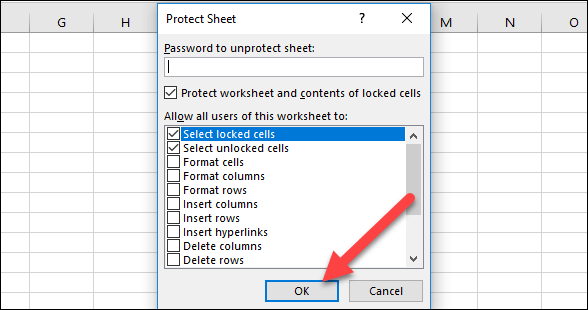
- Para eliminar la protección, vaya a la pestaña “Revisar” y presione el botón “Desproteger hoja” .
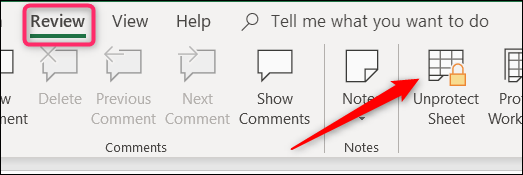
- Ingrese la contraseña y haga clic en el botón “Aceptar “.

- Ahora tu hoja está desprotegida. Así que tienes que volver a solicitar la protección siempre que la necesites.
Truco 4 # Proteja la estructura del libro de Excel de la Editando
Otra opción para evitar la Editando del libro de trabajo es proteger la estructura del libro de Excel.
Sigue los pasos para proteger la estructura del libro de Excel De Editando:
- Vaya al menú Archivo en su archivo Excel abierto. Después de eso, haga clic en lo siguiente: Información> Proteger libro de trabajo> proteger la estructura del libro de trabajo.

- Asigne la contraseña y haga clic en “Aceptar”.
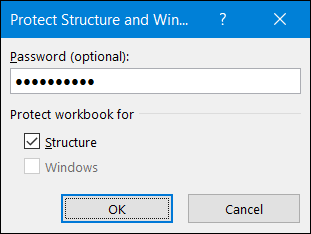
- Vuelva a ingresar la contraseña para confirmarla y haga clic en “Aceptar”.

- Después de aplicar esta opción, cualquiera puede abrir su documento de Excel pero no puede acceder a sus comandos estructurales.
- Si otro usuario conoce su contraseña, puede acceder fácilmente a estos comandos. Solo necesitan hacer clic en la pestaña “Revisar” y tocar en “Proteger libro de trabajo”.

- Después de eso, deben ingresar la contraseña y ahora los comandos estructurales están disponibles.
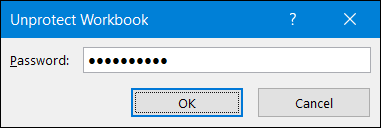
Esta acción eliminará la protección de la estructura del libro de Excel del documento. Para reafirmarlo, simplemente regrese al menú Archivo y proteja su libro una vez más.
Engañar 5 # celdas de Excel Protect Desde Editando
Si desea proteger solo celdas específicas de su hoja de Excel para que no se editen, bloquear esas celdas es la mejor opción.
Aplique los siguientes pasos para proteger celdas específicas de la Editando:
- Elija las celdas que desea bloquear de Editando.

- Ahora, haga clic derecho sobre las celdas seleccionadas. Después de eso, elija el comando “Formato de celdas”.
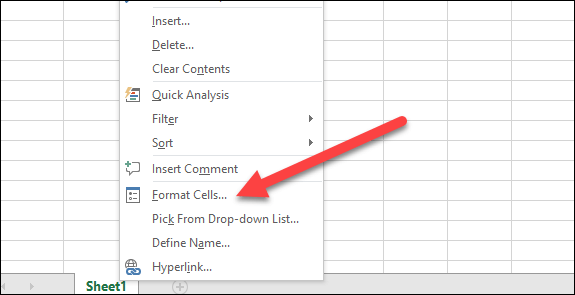
- En la ventana Formato de celdas , vaya a “Protección”.

- Desmarque la casilla de verificación presente en “Bloqueado”.

- Dale al ok.

Artículo útil: ¿Cómo Para células de bloqueo y desbloqueo, fórmulas en Microsoft Excel 2016?
¿Qué sucede cuando protege un libro de trabajo en Excel?
La protección de un libro en Excel se utiliza básicamente para controlar el acceso de otro usuario dentro de la estructura del libro.
La protección del libro de Excel no es la función de seguridad y no puede usarla como medio de protección para su propiedad intelectual.
Esta opción prohíbe a otros usuarios realizar cambios en las hojas de trabajo y también constituye una fuerte defensa contra las hojas de trabajo ocultas.
Ya que hay tantas herramientas de eliminación de contraseñas de Excel disponibles. Así que es tan difícil para cualquier usuario descifrar su contraseña y editar su libro de trabajo.
Es mejor mantener una copia de seguridad de todo su trabajo antes de dárselo a otros usuarios.
¿Cuál es la diferencia entre proteger hoja y proteger libro de trabajo en Excel?
- Nivel de libro de trabajo :
Con la aplicación de esta seguridad a nivel de libro de trabajo, puede bloquear la estructura del libro de trabajo configurando la contraseña. Bloquear la estructura del libro evita que un usuario externo oculte, cambie el nombre, agregue o mueva las hojas de cálculo de Excel.
- Nivel de hoja de trabajo :
Mientras que con la aplicación de protección a nivel de hoja de trabajo , puede mantener fácilmente el control de los estilos de trabajo de otros usuarios dentro de sus hojas de trabajo. Como tiene la opción de especificar qué pueden hacer otros usuarios en la hoja de cálculo de Excel.
Por lo tanto, le asegura que ninguno de los datos importantes de su hoja de trabajo se verá afectado.
Supongamos que, si desea que el usuario solo agregue columnas y filas o solo pueda ordenar o usar los filtros automáticos. En ese caso, una vez que habilita la protección de la hoja, puede proteger fácilmente otros elementos como rangos, fórmulas, celdas y controles ActiveX o Form.
¿Cómo Para Recuperar perdidos o eliminados Excel los datos del libro?
Siguiendo los trucos dados anteriormente, puede proteger fácilmente los libros de Excel para que no se editen. Pero si debido a las fechorías de cualquier otro usuario, se queda atascado en situaciones similares a la corrupción, eliminación o pérdida de la hoja de trabajo.
En ese caso, también te queda la opción, ¡así que no te preocupes …!
Se recomienda probar la herramienta de reparación de Excel para una fácil reparación y recuperación de datos corruptos, dañados e inaccesibles del libro de Excel. Esta herramienta es capaz de corregir diferentes errores y problemas relacionados con el libro de Excel y recuperar datos eliminados de Excel.
Con esta herramienta única, puede restaurar datos completos, incluidos los gráficos, los comentarios de las celdas de las propiedades de la hoja de trabajo y otros datos sin realizar ninguna modificación. Es fácil de usar y admite todas las versiones de Excel.
Por lo tanto, pruebe las soluciones proporcionadas para recuperar datos dañados del libro de Excel.
Envolver:
Tiene la opción de usar uno o más niveles de protección en sus libros de Excel según sus requisitos.
El uso de todas las opciones para proteger el libro de Excel de la Editando depende completamente del nivel de seguridad que desee aplicar a sus datos de Excel.
Puede optar por cifrar su archivo de Excel compartido junto con la habilitación de la hoja de trabajo o la protección del libro. Si está aplicando las funciones de protección de la hoja de trabajo en su libro de trabajo personal para proteger las fórmulas de Excel de la eliminación.
Si, en caso de que tenga alguna pregunta adicional sobre las presentadas, infórmenos en la sección de comentarios a continuación o también puede visitar nuestra cuenta social de Repair MS Excel en Facebook y Twitter.
Buena suerte….
